在电子仿真软件MultiSIM中除了用于电路虚拟仿真的MultiSIM9.0 之外,还有一个与之配套的制板软件UltiBOARD9.0。UltiBOARD9.0的元件封装库品种丰富,默认的封装库中有各种针插式元件的封装品种多达2893种,另外还有贴片式元件封装品种1165种,合起来共4058种之多,它们都可以直接调用,非常方便。而Protel99SE的默认封装库PCB Foolprints.lib元件封装库中仅有300多种,而且大部分还是贴片式和CPU的封装,对我们在业余条件下制板,毫无用处,不得不需要自己创建或修改元件的封装。若是在业余条件下用UltiBOARD9.0进行手工绘制电路版,只要打开它的元件封装库,'俄情况下我们都可以直接从它的元件封装库选取和调用到适合的元件封装,非常方便。
除了用手工布线之外,用MultiSIM9. 啵计的电路内容,还可以直接无缝链接到UltiBOARD9.0软件进行自动布线制板,下面就详细介绍这种方法。
一、UltiBOARD9.0绘制电离板界面简介
打开UltiBOARD9.0,点击主菜单“Flie”,在其下拉菜单中选取“New Design······”(见上左图),将弹出如上图(右)所示对话框,
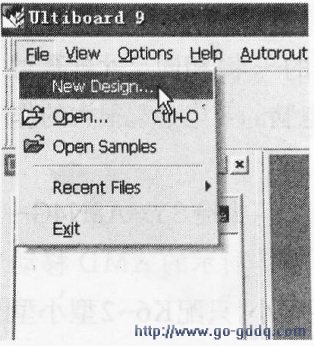 |
 |
在“PrOject name”栏下输入“电路板设计”,然后再点击下方“OK”按钮,这样就在制板软件UltiBOARD9.0中创建了一个制板设计文件“电路板设计”,并进入绘制电路板界面,如下图所示。

一、自动导入电离设计内容及自动布线举例
先在MultiSIM9.0中绘制好“两级放大电路”,如下图所示。
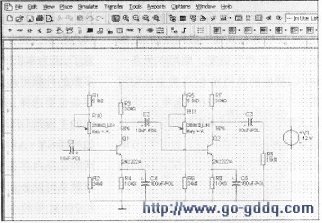
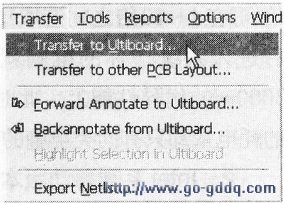 然后点击主菜单“Transfer/ Transfer to Ultiboard”,见右图。
然后点击主菜单“Transfer/ Transfer to Ultiboard”,见右图。
这时会弹出“另存为”对话框,点击对话框下方“保存”按钮将“两级放大电路”文件保存在默认的路径EWB9下,随即系统会自动打开 UltiBOARD9.0绘制电路板窗口,并弹出“设置线径”对话框,如下图所示,将“Width”栏改成“30.mil(因默认的线径10mil实在太细了),再点击“OK”按钮退出。
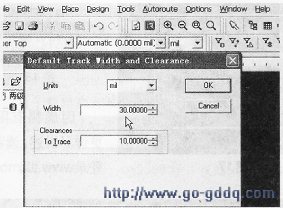
再次弹出系统自动生成的网络表,如下图所示。网络表列出了“两级放大电路”中所有元件的信息,网络表是自动布线的依据,是从原理图链接到PCB制板的桥梁,点击“OK”按钮进入下一步。
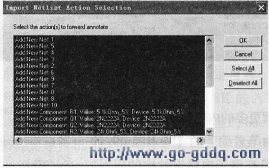
从UltiBOARD9.0绘制电路板工作区上可以看见UltiBOARD9.0已经根据网络表从它的元件封装库中找到“两级放大电路”的所有元件,并列在默认尺寸大小的布线框外,如下图所示。
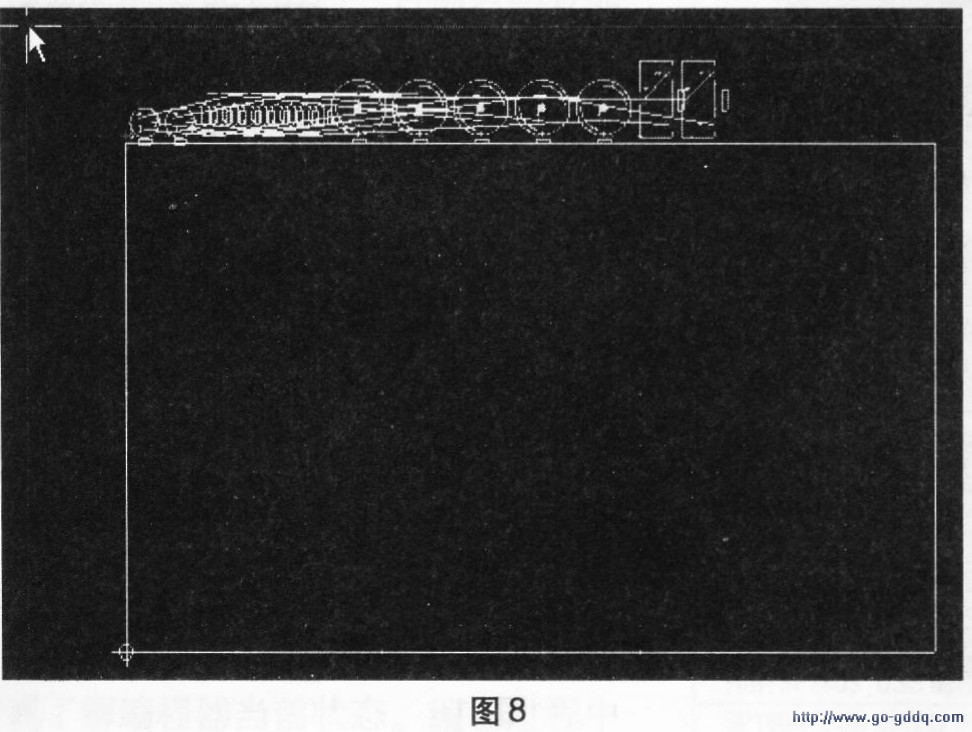
将鼠标移到元件的左上角,按住鼠标左键向右下角拉虚线框,如图9所示,

放开鼠标,这时所有元件被选中,用鼠标左键将它们拉人布线框内,如下图所示。

在布线框内其他位置点击鼠标左键即可撤消选中的所有元件,再用鼠标左键从元件的右下角向左上角方向拉虚线框选取某个元件,将它们逐个移开,如下图所示 (注:可以点击“放大镜”工具适当放大图面,以看清元件标注)。
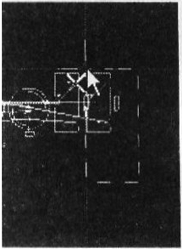 |
 |
右击某个元件,将弹出如下图所示下拉菜单,选取“Orientation”项,可在下级菜单中选取顺时针或逆时针旋转90度,对元件实施转向放置;用相同的方法还可以对元件旁文字标号实施转向放置。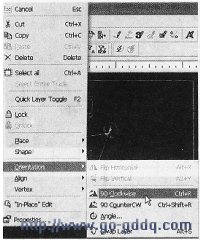
经以上操作完成的“两级放大电路”所有元件集中排列在默认的布线框的左上角,如下图所示。

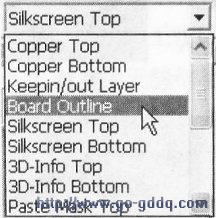 点击UltibOARD9.0绘制电路板界面左上角“切换板层窗口”的下拉箭头(可参阅图3),在下拉菜单中选取“Board0utline”层,如下图所示。
点击UltibOARD9.0绘制电路板界面左上角“切换板层窗口”的下拉箭头(可参阅图3),在下拉菜单中选取“Board0utline”层,如下图所示。
然后用鼠标左键点击布线框,布线框被激活,呈粗黄色虚线状,再将鼠标移到布线框的右下角,鼠标呈双箭头状如图16所示;按住鼠标左键向左上角移动,将布线框缩小如下图所示,点击鼠标左键完成操作。
 最
最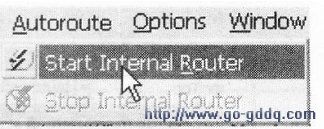 后点击主菜单“Autoroute/StartInternalRouter”,上见图,进行自动布线。
后点击主菜单“Autoroute/StartInternalRouter”,上见图,进行自动布线。
完成后如下图所示,从团中可以看到所布的双面板顶层为水平绿色走线‘底层为垂直红色走线,线径均为30mil。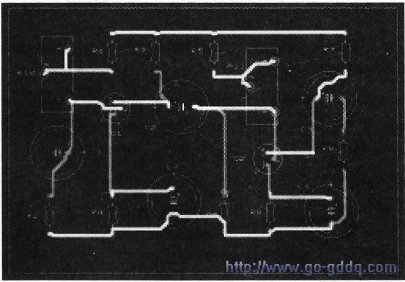
若要观看三维立体图像,可点击主菜单“View/3Dpreview”,如下左图所示。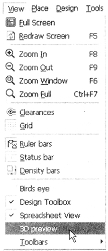
显示的顶、底层三维立体图像如右图所示。
